问:请问运营商版本的磊科Power8L路由器怎么无线桥接别的WiFi?移动套餐赠送的磊科Power8L中继模式怎么设置?
答:最近一些用户在问有关磊科Power8L移动版路由器中继模式下的无线桥接设置教程,很多小伙伴搞不定移动版无线桥接的设置。在本文本站将来详细分析有关磊科Power8L移动版无线桥接的设置步骤。
准备工具:
- 已经可以上网的WiFi信息
- 磊科Power8L移动版
- 智能手机一部
1、Power8L上网模式介绍
由于是运营商定制版的,所以在有些功能上跟渠道版的有不少区别。就单说路由器工作模式就有三种,分别是“网关”、“桥接”和“中继”,这里大概说下这三个的区别:
- 网关模式:即普通路由器的模式,跟我们渠道版的模式一样,是普通路由模式;
- 桥接模式:这里的桥接跟渠道版所说的无线或有线桥接没有任何关系,它是在光猫已经拨号上网的情况下通过这个模式实现智能组网;
- 中继模式:这个中继模式可以大概理解为渠道版的无线桥接功能,工作方式就是已经有一个路由器发射WiFi可以上网,然后用磊科Power8L无线桥接到这个可上网的路由器上,从而实现WiFi扩展磊科Power8L发射的WiFi也有网络。
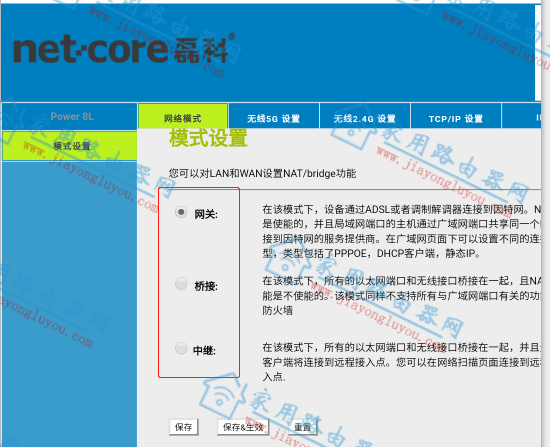
磊科Power8L移动版三种工作模式
如果你对这三个模式已经了解了,可以跳过这一步。
2、登录磊科Power8L后台
连接移动版P8L路由器的WiFi输入wifi密码,然后打开手机上的浏览器,在浏览器地址栏输入192.168.10.1或wifi.cmcc打开设置页面。
打开设置页面后要求输入路由器的登录帐号和密码,这里跟WiFi信息一样,路由器背面贴纸都有详细记录。

磊科移动定制版路由器POWER8L背面贴纸
不同版本贴纸可能略有区别。
拓展:
如果不知道登录帐号密码,也可以使用磊科Power8L移动版调试工具,直接扫描零配置二维码后自动进入后台,不需要帐号密码。
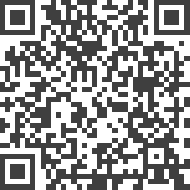
磊科移动版路由器APP(地址一)
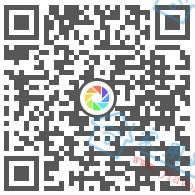
磊科移动版路由器APP(地址二)
3、设置WiFi信息
在开始设置无线桥接之前,我们先把路由器的发射WiFi信息设置好,如下图以2.4GWiFi为例(5GWiFi设置完全相同)。
- ① 选择“无线2.4G 设置”--“基本设置”--“SSID”,将默认的SSID即WiFi名称修改为自己想要的,本文以“Jiayongluyou.com-5G”为例;
- ② 还是在“2.4G无线设置”选项下--“安全”---“口令”设置WiFi密码,这里以“www.jiayongluyou.com”为例。
设置完,点击“保存”。
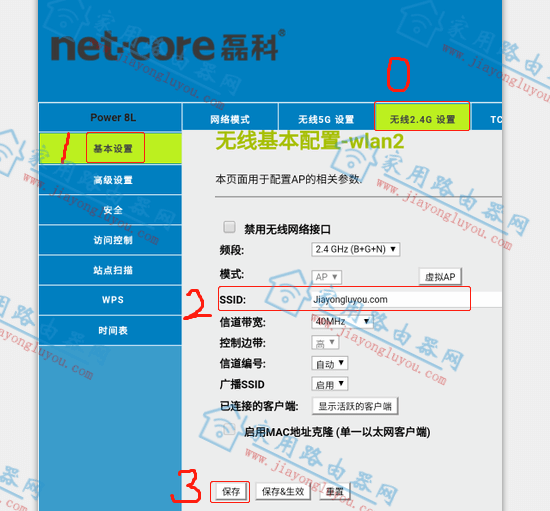
修改WiFi名称磊科Power8L移动版
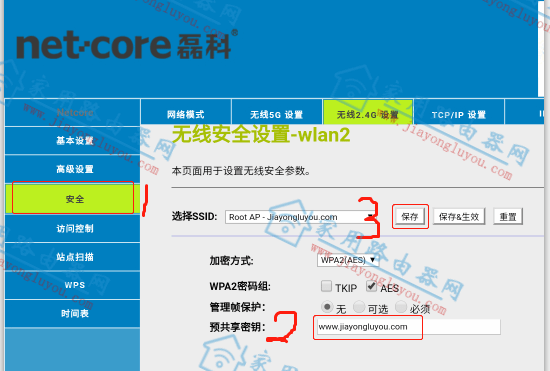
修改WiFi密码-磊科Power8L移动版
技巧提示:
每次操作完最后一步再点“保存&生效”,因为点击保存&生效后,路由器会自动重启,避免每次都重启,所以,不是最后一步的设置点“保存”会将设置保存起来,不用每次都重启。
4、选择“中继”工作模式
返回到路由器首页,在三个模式中选择“中继”模式,选择后点击“保存&生效”,路由器会自动重启。
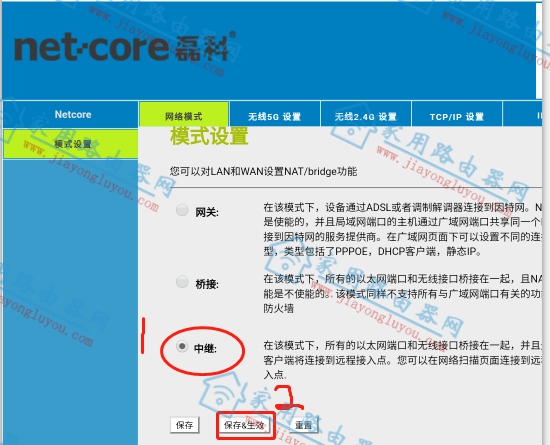
选择中继模式-磊科Power8L移动版
等待片刻,路由器重启完成后,路由器的WiFi名称和密码都变成了上一步设置的,在手机的WLAN列表中找到点击连接并输入对应的WiFi密码。(WiFi变更成新的不会那么快,可以禁用再启用手机的WLAN,耐心等待)
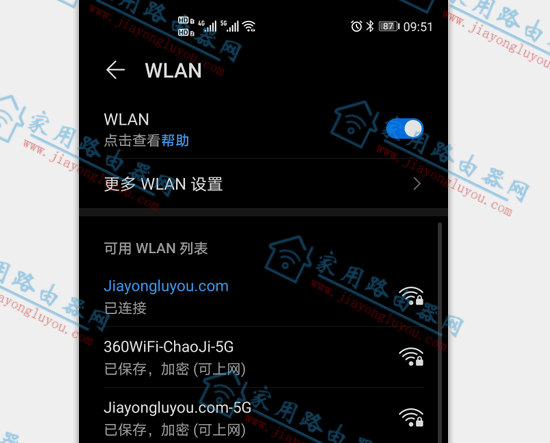
连接路由器的wifi
5、选择要无线桥接的WiFi
再次登录到路由器的后台,找到“无线2.4G 设置”--“站点扫描”--点击“扫描”按钮,等待搜索出周围的WiFi。
如下图,在搜索出的WiFi中选择自己要无线桥接的WiFi,划到最右边选择圆框,再划到最下面点击“前进”进行下一步设置。
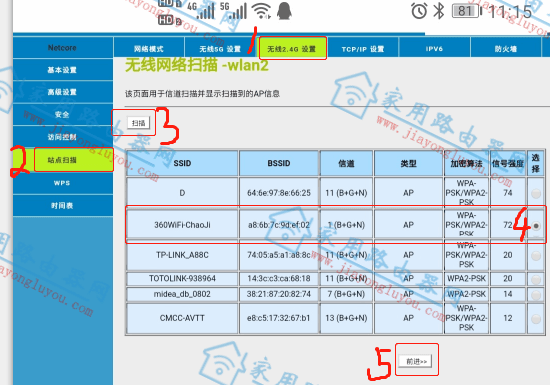
选择要桥接的wifi-磊科power8l移动版
6、输入上端WiFi的密码
接着上一步,这里输入的是上端WiFi的密码,输入后,点击“保存&生效”。
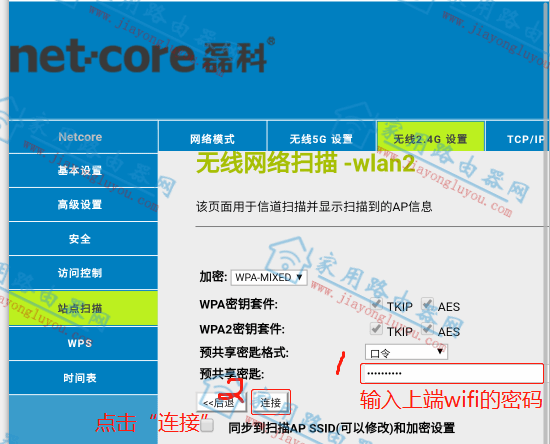
输入上端WiFi密码-磊科power8l移动版
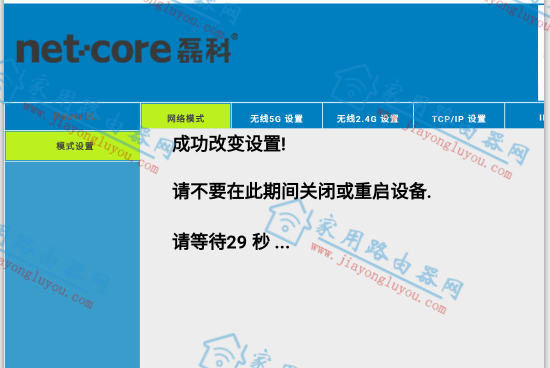
等待30秒重启时间-磊科Power8L移动版
7、完成磊科Power8L中继设置
等待片刻,手机打开WLAN再次搜索到这个路由器的WiFi后连接上(如果没有自动连接,就手动连接),验证上网状态,如下图为打开网页测试一切正常。
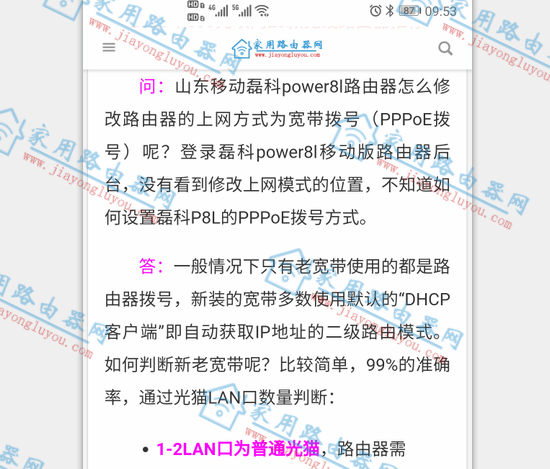
测试上网正常
拓展说明:
此时路由器的192.168.10.1这个IP地址是无法登录的了,路由器会从上端WiFi获取一个新的IP地址。不过可以使用wifi.cmcc来登录。
小结:
运营商版的在无线桥接或其他一些功能上相对不如渠道版的设置更方便,如果不是非设置不可,那还是建议使用传统网线连接的模式。
- 磊科POWER8L移动版怎么设置宽带拨号PPPoE模式?
- 2020年12款WiFi6路由器测评推荐